Depuis février 2014, les demandes d’accord préalable (DAP) peuvent s’éditer tous les ans pour les traitements d’orthodontie, comprenant donc deux TO90. Ces demandes doivent être transmises à la caisse du patient 15 jours avant le démarrage des semestres qu’elle couvre. Le logiciel permet d’imprimer les DAP de deux manières différentes : vous pouvez imprimer, au cas par cas, la DAP d’un patient spécifique, ou rechercher toutes les DAP à renouveler sur une période donnée.
Imprimer la DAP d’un patient spécifique
Depuis la fonction « Honoraires » de la fiche patient :
- Cliquez sur « Échéancier / Accords ».
- Sélectionnez la ligne d’accord concernée.
- Cliquez sur « Feuille ».
Note : le praticien peut approuver le besoin d’éditer la DAP via le bouton « Valider » de la zone « Accords préalables ». Au-delà de la coche qui apparaîtra dans la première colonne (dans la capture ci-dessous, pour les deux premiers accords), ceci sera un critère de sélection pour l’impression groupée de DAP (voir le paragraphe suivant).
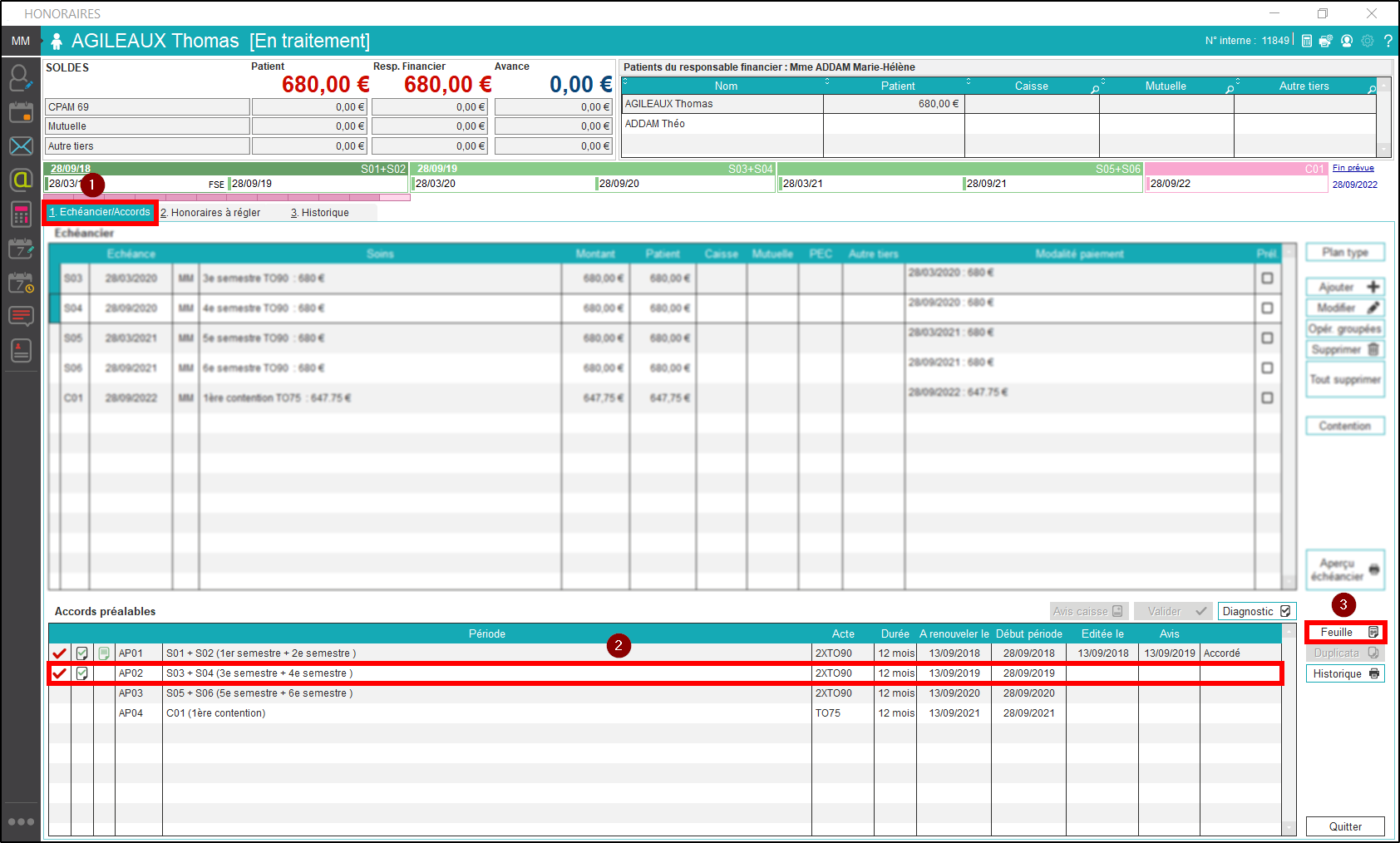
Dans la fenêtre suivante :
- Vérifiez la date de la proposition de traitement (par défaut, il s’agit de la date du jour, et est également considérée comme la date d’impression de la feuille).
- Sélectionnez « Recto-Verso » si besoin pour que chaque côté de la feuille soit imprimé.
- Cliquez sur « Imprimer ».
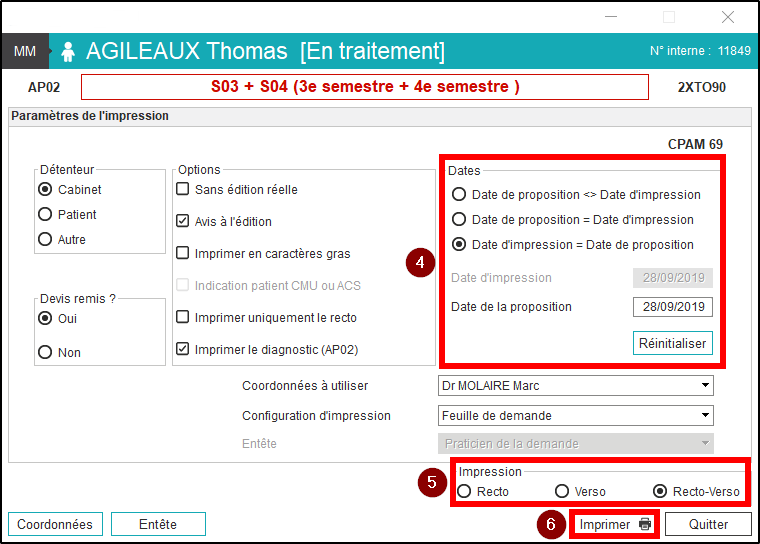
Imprimer l’ensemble des DAP à renouveler sur une période donnée
Pour cela, suivez le chemin ci-dessous :
Page d’accueil > Gestion courante > Accords préalables > Renouvellement des accords
- Indiquez la période concernée.
Important : il s’agit bien des dates de renouvellement des DAP et non celles du début de période (par défaut, 15 jours avant le début de la période). Vous pouvez vérifier le paramétrage en place dans votre cabinet grâce à ce chemin : Page d’accueil > Paramétrage > Modules > Administratif > onglet « Accords » > zone « Options ».
- Cliquez sur « Rechercher ». Le logiciel vous positionnera sur le second onglet de la fenêtre « Impression des feuilles ».
Note : par défaut, seuls les accords non édités apparaîtront. Décochez la case « Uniquement les accords non édités » pour visualiser toutes les DAP à renouveler sur cette période.
Astuce : vous pouvez filtrer les résultats en fonction des rendez-vous patient, de l’approbation préalable de la DAP par le praticien ou encore de la phase de traitement concernée.
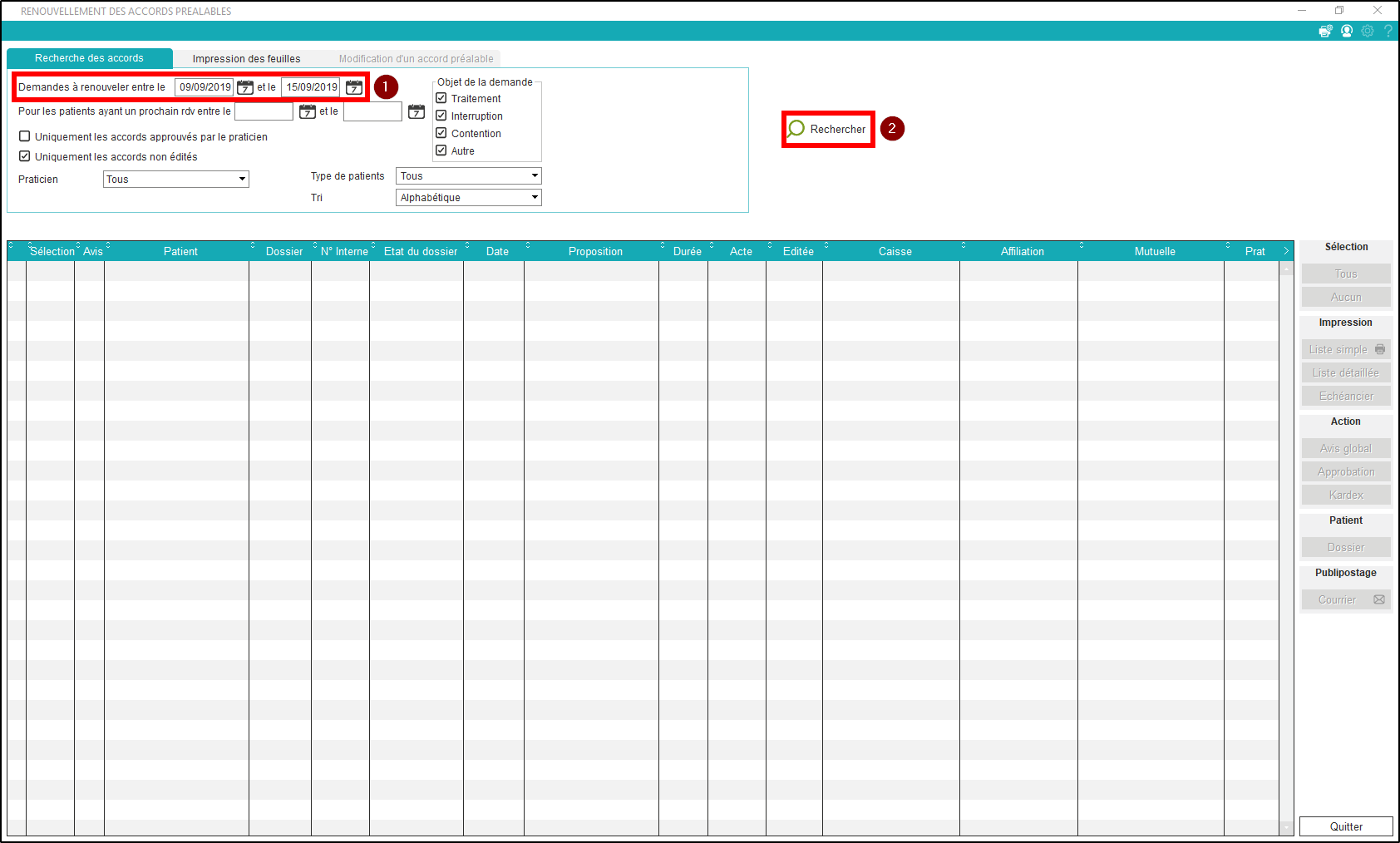
- Vérifiez la date de la proposition de traitement (par défaut, il s’agit de la date du jour, et est également considérée comme la date d’impression de la feuille).
- Sélectionnez « Recto-Verso » si besoin pour que chaque côté de la feuille soit imprimé.
- Cliquez sur « Imprimer les feuilles ».
Note : il est possible de décocher certains patients pour lesquels vous ne souhaitez pas imprimer la DAP.
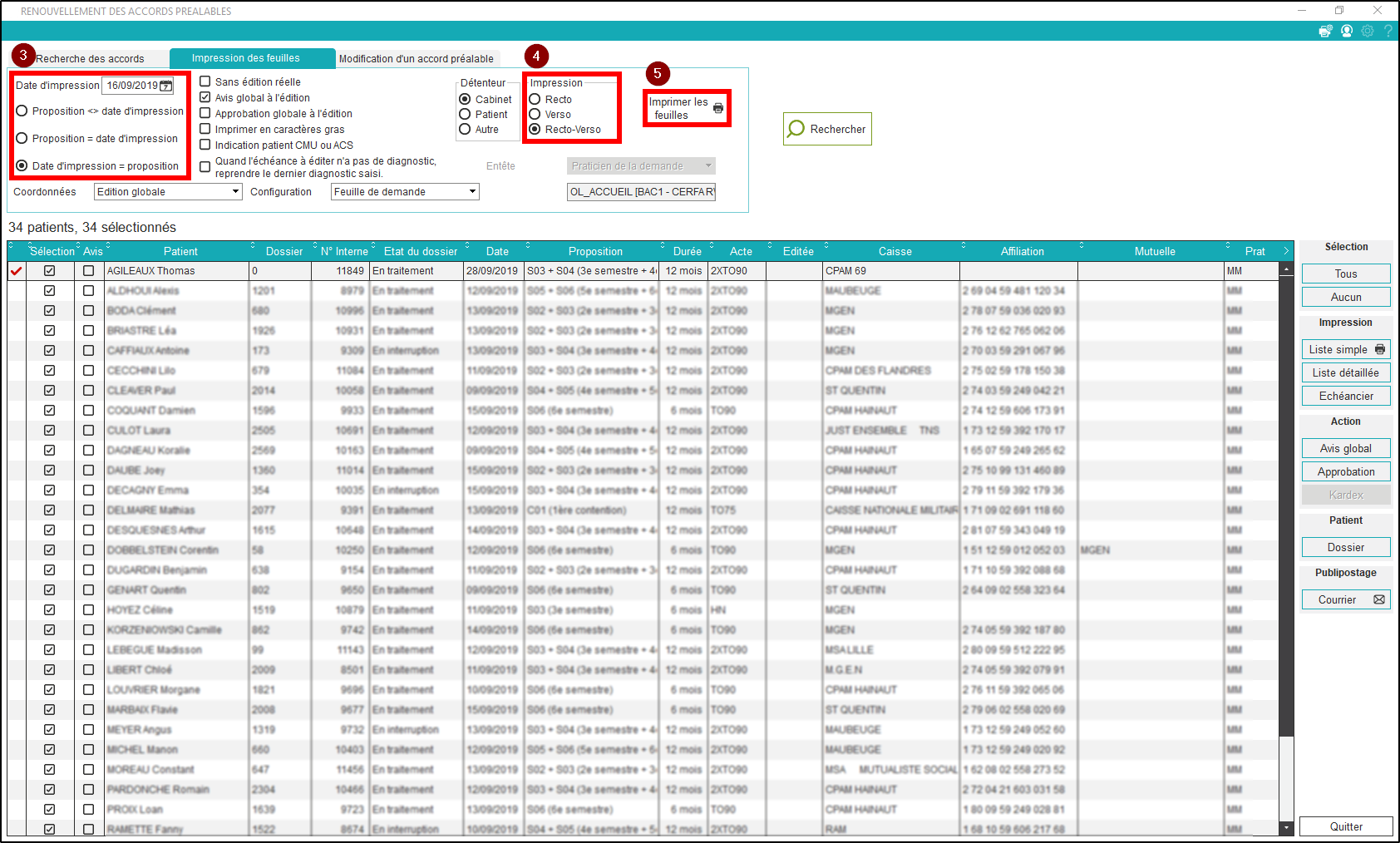
- m.vicente on 21 juillet 2020 à 12 h 08 min
- m.vicente on 21 juillet 2020 à 10 h 32 min
- m.durand on 11 juin 2020 à 16 h 34 min
Cet article a été créé par admin le 13 septembre 2019.